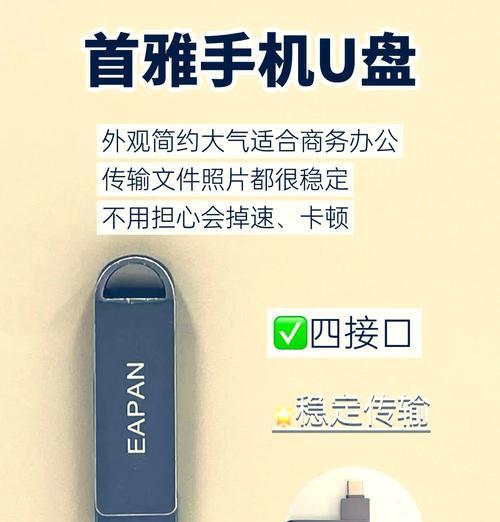在使用联想笔记本电脑时,我们可能会遇到一些技术障碍,比如U盘不被识别的问题。遇到这种情况时,用户往往会感到困惑和焦虑。本文将为您深度解析当联想笔记本无法识别U盘时可能的原因以及为您提供详尽的解决方案,帮助您迅速恢复U盘的正常使用。
问题初探:联想笔记本不识别U盘的原因
在开始着手解决问题之前,我们需要了解导致该问题出现的可能原因。一般来说,以下几点是造成联想笔记本不识别U盘的主要因素:
1.驱动程序问题:驱动程序过时或损坏可能导致系统无法正确识别U盘。
2.系统故障:操作系统出现的漏洞或错误可能干扰U盘的使用。
3.硬件问题:U盘或笔记本的接口可能存在物理损坏或者兼容性问题。
4.权限限制:账户权限不足可能阻止您访问U盘设备。
逐步排查:联想笔记本不识别U盘的解决方案
步骤一:检查U盘连接问题
确认U盘状态:首先检查U盘本身是否有损坏的迹象,如裂痕、松动接口等。
更换USB接口或端口:尝试使用笔记本上的其他USB端口,或使用延长线来排除端口故障。
步骤二:更新或重新安装USB驱动程序
设备管理器检查:打开“设备管理器”,查看“通用串行总线控制器”下是否有未识别或带有黄色感叹号的设备。
更新驱动程序:右键点击问题USB设备,选择“更新驱动程序”,并按照提示操作。
步骤三:检查系统设置
检查磁盘管理:在“管理工具”中打开“磁盘管理”,查看U盘是否显示在此处。
调整权限设置:确保您的账户具有足够的权限访问U盘。
系统文件检查器:运行系统文件检查器(SFC)扫描,修复可能存在的系统文件损坏。
步骤四:排除硬件故障
换另一台电脑测试:如果您手边有其他电脑,尝试在别的设备上使用U盘看是否能被识别,以排除U盘自身故障。
检查电脑接口:如果U盘在其他设备上也不能被识别,可能存在硬件问题,建议联系专业人士检查。
步骤五:深入检查操作系统
系统还原:如果之前U盘可以正常工作,而突然出现问题,可以尝试使用系统还原至故障前几天的状态。
启动修复:启动修复可以帮助修复启动过程中的问题,特别是与硬件相关的故障。
经验分享:日常使用中的预防措施
为了预防未来发生类似的问题,以下是几项日常维护的建议:
定期更新驱动程序:保持系统和驱动程序的更新,有助于避免兼容性问题。
正确插拔U盘:使用完毕后,应通过“安全删除硬件”功能来拔除U盘,避免数据损坏或物理损伤。
备份重要数据:定期备份U盘中的数据,以防数据丢失。
实用技巧:技术术语和维护常识
S.M.A.R.T.技术:一些U盘具备自我监控、分析和报告技术,可以提前警示潜在的硬件问题。
操作系统虚拟内存管理:理解操作系统如何管理虚拟内存,对处理硬件和驱动相关问题有帮助。
硬件加速问题:过时或配置不当的驱动程序可能会导致硬件加速不正常,进而影响U盘识别。
常见问题解答
我的联想笔记本显示U盘但无法打开,该怎么办?
如果您的笔记本正确识别了U盘,但在尝试打开时出现问题,可能是因为文件系统损坏或病毒感染。您可以尝试在另一台电脑上打开U盘检查内容,或者运行杀毒软件扫描U盘。如果问题依旧,可以使用数据恢复工具尝试恢复U盘中的数据,并在必要时格式化U盘。
我的U盘在联想笔记本上无法格式化,会怎样?
无法格式化U盘可能意味着存储设备本身存在故障或文件系统损坏严重。如果U盘上的数据十分重要,建议先尝试使用专业的数据恢复服务。若只是简单的格式化问题,可考虑使用第三方的格式化工具尝试修复。
如果以上步骤都不能解决我的问题,我应该怎么办?
如果按照以上步骤操作后问题仍然存在,建议您联系联想的官方技术支持进行咨询,或者将笔记本和U盘带到专业的维修点去进行硬件检测和可能的修理。
现在,您已经掌握了联想笔记本电脑不识别U盘的可能原因及相应解决方案。当遇到此类问题时,希望本文能够帮助您迅速定位问题并采取正确的解决措施。通过本文的分享,相信您对联想笔记本及U盘的使用与维护将有更深入的理解。